selenium的webdriver常用方法和属性介绍(2)

selenium的webdriver介绍
从selenium导入webdriver模块,在pycharm中跳转webdriver模块的__init__.py文件,内容如图所示:从selenium包的子目录中导入了很多模块并做了重命名,用于支持如下
Chrome/Edge/Ie/Firefox/Safari浏览器。
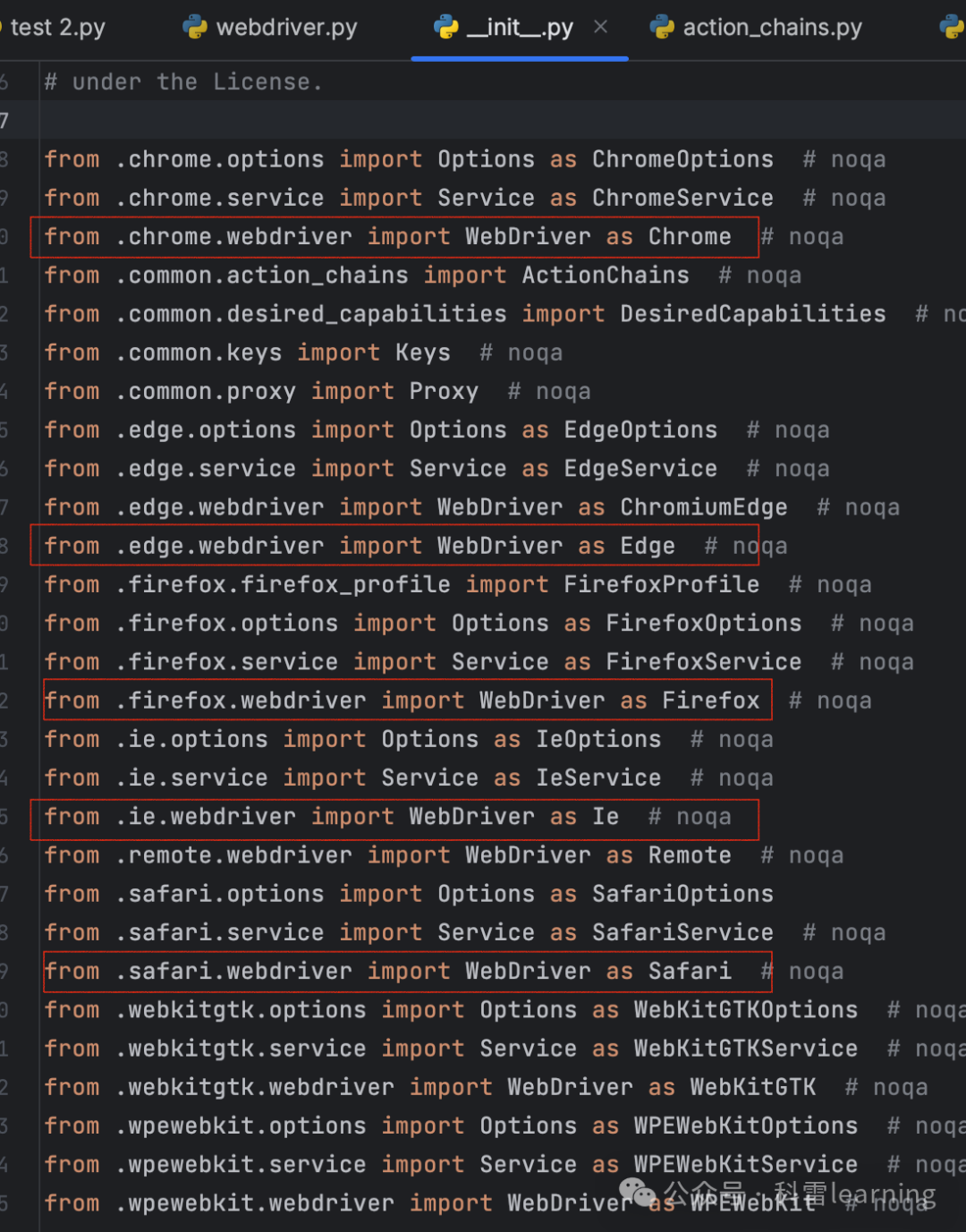
使用方法类似如下:
先导入webdriver模块
from selenium import webdriver初始化各个浏览器的webdriver类:
driver = webdriver.Chrome()
driver = webdriver.Edge()
driver = webdriver.Firefox()
driver = webdriver.Ie()
driver = webdriver.Safari()然后使用get函数打开网页地址,比如打开百度
driver.get("https://www.baidu.com/")web页面元素的查找方法
当打开网页后我们得先定位到网页中各个元素的位置和信息,这样selenium才能做对应的操作。
举例:打开百度网页后,通过查找元素,找到输入框和百度一下对应元素信息。
1)输入框的元素信息:<input id="kw" name="wd" class="s_ipt" value="" maxlength="255" autocomplete="off">
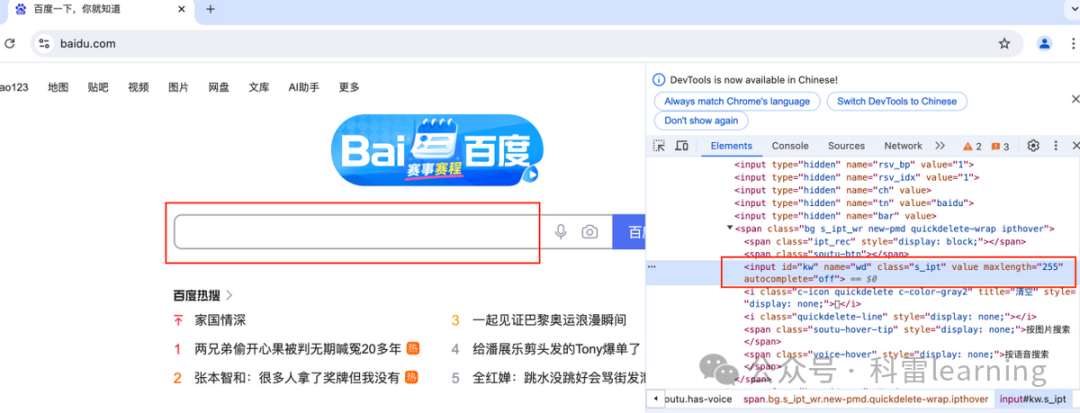
复制Xpath地址为://*[@id="kw"]
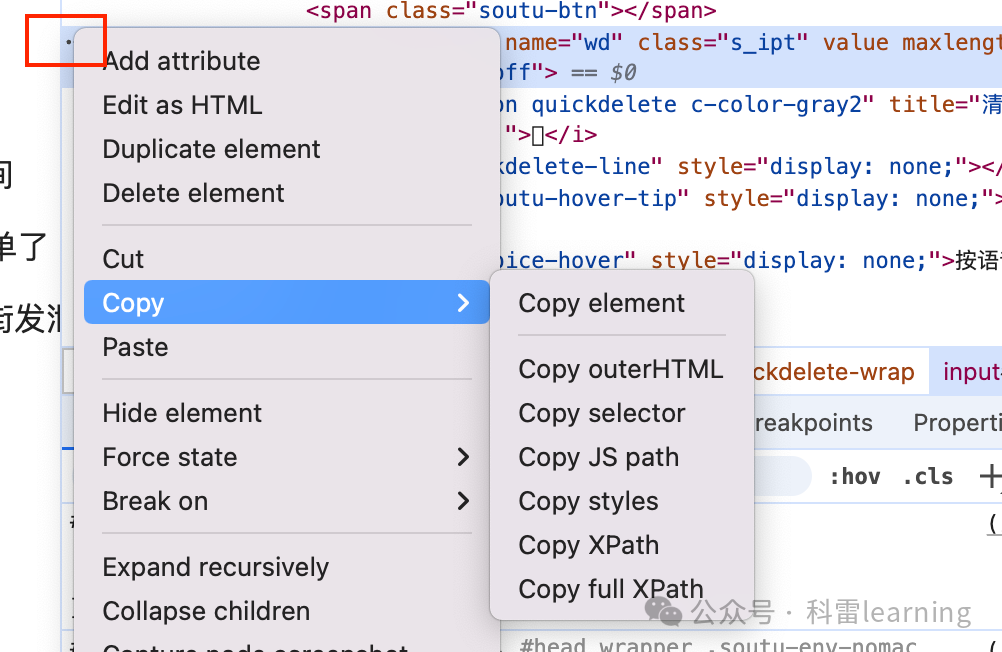
2)百度一下按钮的元素信息:
<input type="submit" id="su" value="百度一下" class="bg s_btn">
对应Xpath为://*[@id="su"]
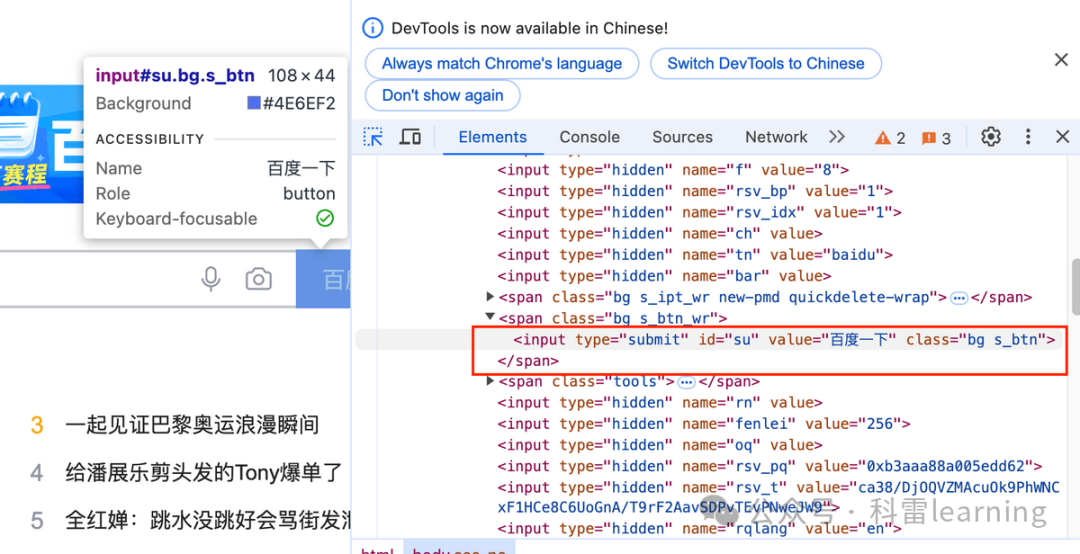
3)通过以上元素信息我们就拿到了输入框和百度一下按钮的id信息,然后获取后输入文本和点击按钮,就完成了一次查找和点击的动作。
当然我们除了通过id获取元素,也可以通过name,xpath等方式操作,大家不妨多试下,此处不再赘述。
webdriver.WebDriver类中的常用方法
在webdriver模块中WebDriver类提供了很多方法,比如我们最常用的find_element方法用于找元素,get方法用于打开网页等,具体介绍如下:
| 类型 | 函数 | 作用 |
| 网页相关 | get() | 打开传入的URL网页地址 |
| current_url | 是一个属性方法,返回当前url | |
| page_source | 是一个属性方法,返回当前打开页面的源代码 | |
| refresh() | 刷新当前页面。 | |
| back() forward() | 浏览器的后退和前进操作。 | |
| implicitly_wait() | 是一种智能等待,指在设置的等待时间范围内,只要满足了执行条件,就会立即结束等待,继续往下进行,如果超时,则抛出异常。 | |
| set_script_timeout(seconds) | 设置脚本执行的时间,指在设置的等待时间范围内,只要满足了执行条件,就会立即结束等待,继续往下进行,如果超时,则抛出异常。 | |
| set_page_load_timeout(seconds) | 设置页面加载的时间,指在设置的等待时间范围内,只要满足了执行条件,就会立即结束等待,继续往下进行,如果超时,则抛出异常。 | |
| timeouts | 属性方法,返回包含上面三个时间的Timeouts对象,并可以设置三个时间的值。 | |
| cookies操作 | get_cookies() | 获取页面对应的cookie列表 |
| get_cookie(name) | 获取cookie列表中其中一个name=传入值的cookie,获取不到返回None | |
| delete_cookie(name) | 删除cookie列表中其中一个name=传入值的cookie | |
| delete_all_cookies() | 删除所有的cookie | |
| add_cookie(cookie_dict) | 添加一个cookie字典 | |
| 窗口操作 | maximize_window() minimize_window() fullscreen_window() | 最大化或最小化或者全屏浏览器窗口。 |
| window_handles() | 存放打开窗口的句柄,用于切换不同窗口 | |
| current_window_handle() | 返回当前窗口的句柄 | |
| switch_to.window() | 切换不同的窗口页面(参数传入window_handles() 返回的列表中的某个句柄) | |
| get_window_rect() | 获取窗口的坐标和大小 | |
| set_window_rect() | 设置窗口的坐标和大小(坐标指距离屏幕左上角的横坐标和竖坐标值) | |
| get_window_position() | 获取窗口的坐标,默认是当前窗口,也可以传某个窗口句柄(坐标指距离屏幕左上角的横坐标和竖坐标值) | |
| set_window_position() | 设置窗口的坐标,默认是当前窗口,也可以传某个窗口句柄 | |
| get_window_size() | 获取窗口的大小,默认是当前窗口,也可以传某个窗口句柄 | |
| set_window_size() | 窗口的大小,默认是当前窗口,也可以传某个窗口句柄 | |
| close() | 关闭当前窗口 | |
| SwitchTo类对应的一些操作: 提示框操作 frame操作 | switch_to.alert() | 切换到提示框对象 |
| switch_to.frame() | 切换到不同的frame | |
| switch_to.default_content() | 退出到默认frame | |
| switch_to.parent_frame() | 退出到上一级frame | |
| 执行js脚本 | execute_script() | 执行js脚本 |
| execute_async_script() | 异步的执行js脚本 | |
| 退出操作 | quit() | 关闭所有窗口,退出浏览器 |
初始化好某浏览器的webdriver后,使用get函数打开网页地址,然后使用find_element(返回元素对象WebElement)或者find_elements方法(返回元素对象WebElement的列表)查找页面元素对象,有了元素对象,才能做接下来的一些操作,比如输入文本/点击按钮等。
函数源代码如下:适用selenium4.23.1版本
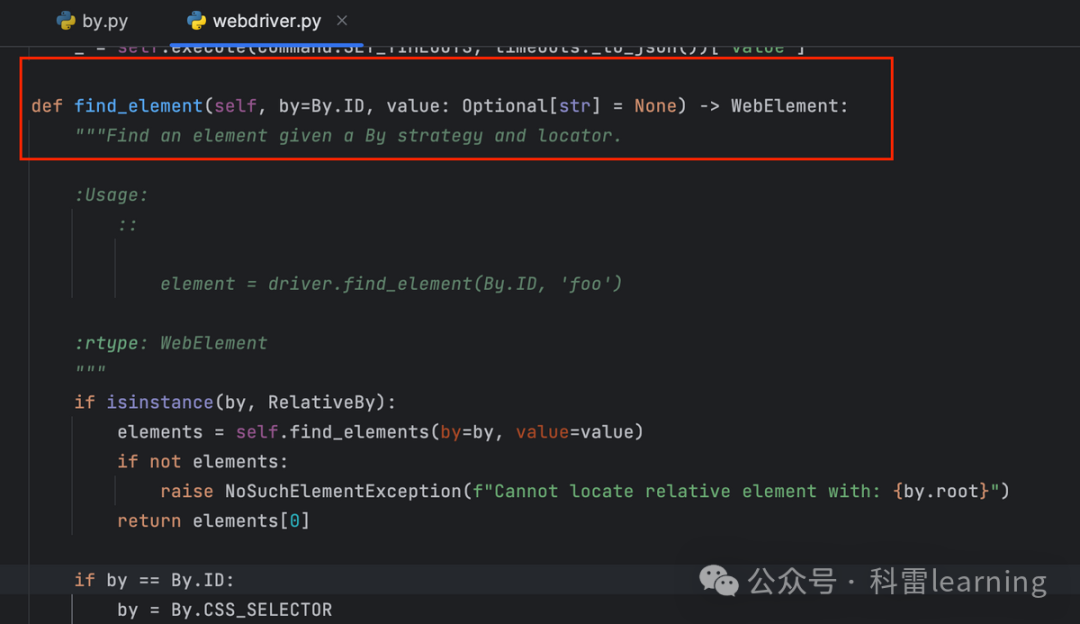
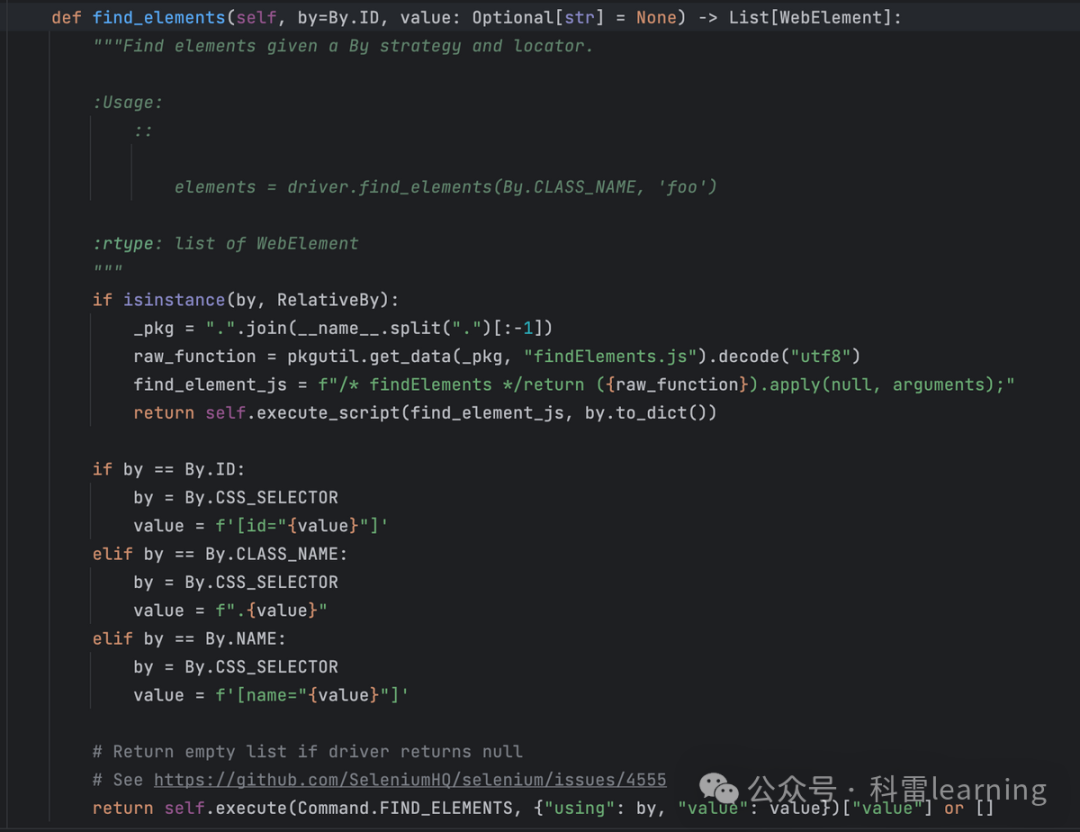
函数中的参数by表示定位元素的方式,在
selenium.webdriver.common.by.By中定义如下:
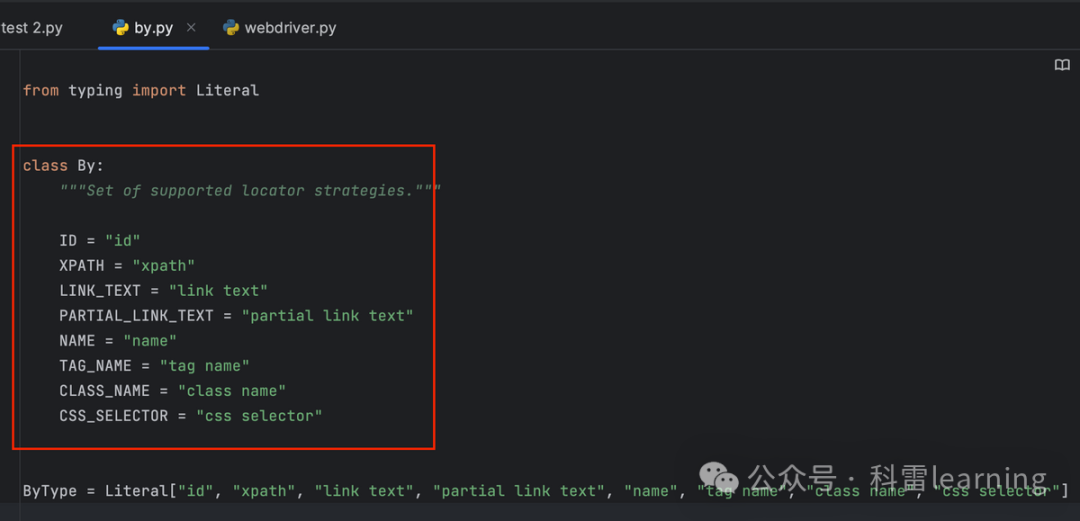
函数中的参数value表示参数by对应的值。
也就是说find_element函数可以通过以下8种方式进行元素定位:
["id", "xpath", "link text", "partial link text", "name", "tag name", "class name", "css selector"]
举例:使用Safari浏览器打开百度,以id来定位搜索框的元素位置。
from selenium import webdriver
driver = webdriver.Safari()
# 打开一个网页
driver.get("https://www.baidu.com")
driver.find_element(By.ID,'kw')举例:使用Safari浏览器打开百度,以name来定位搜索框的元素位置。
driver.find_element(By.NAME,'wd')
举例:使用Safari浏览器打开百度,以class来定位搜索框的元素位置。
driver.find_element(By.CLASS_NAME,'s_ipt')
举例:使用Safari浏览器打开百度,以Xpath来定位搜索框的元素位置。
driver.find_element(By.XPATH,'//*[@id="kw"]')
举例:使用Safari浏览器打开百度,以link text来定位新闻链接的元素位置。
driver.find_element(By.LINK_TEXT,'新闻')
设置隐式等待时间implicitly_wait
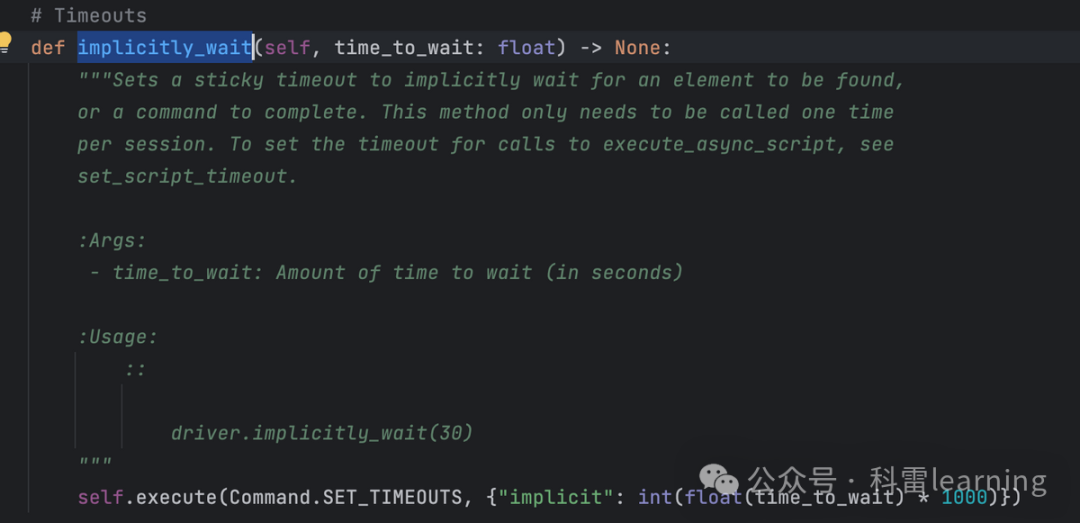
测试代码:
from selenium import webdriver
driver = webdriver.Safari()
driver.implicitly_wait(5)设置脚本等待时间set_script_timeout
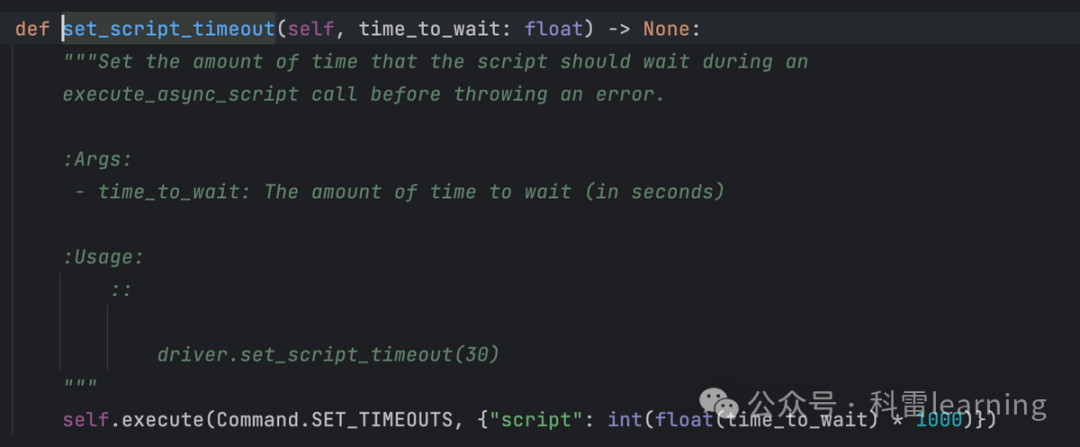
测试代码:
from selenium import webdriver
driver = webdriver.Safari()
driver.set_script_timeout(5)设置页面加载等待时间set_page_load_timeout
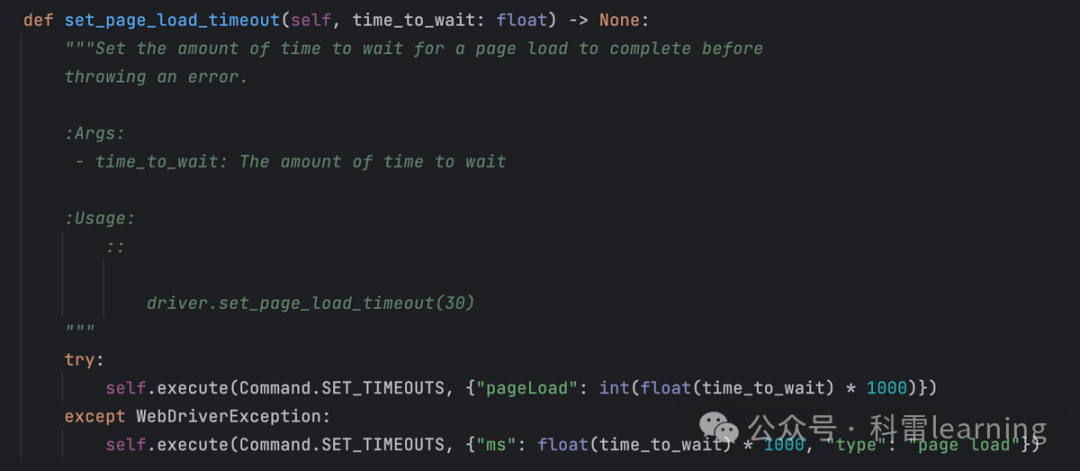
测试代码:
from selenium import webdriver
driver = webdriver.Safari()
driver.set_page_load_timeout(5)获取所有设置的等待或者超时时间timeouts
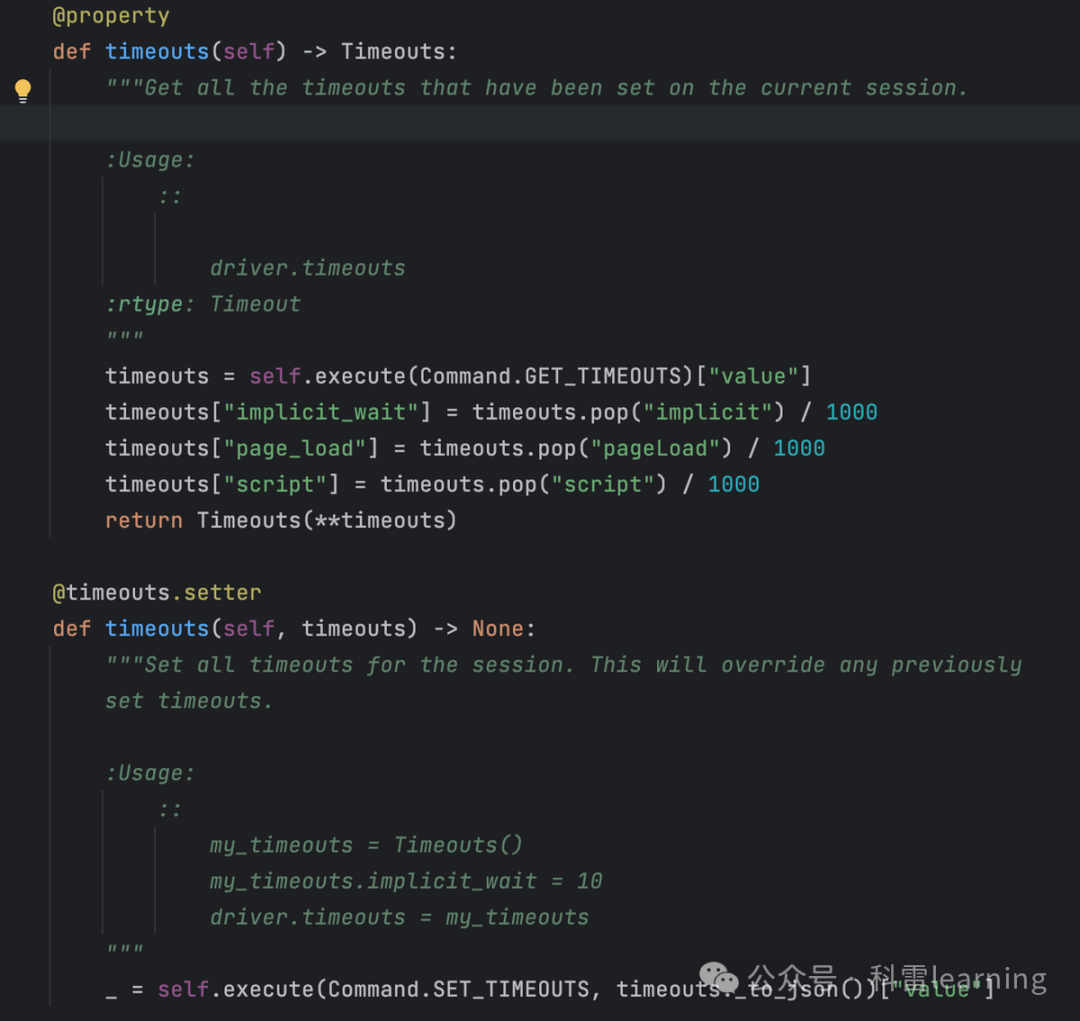
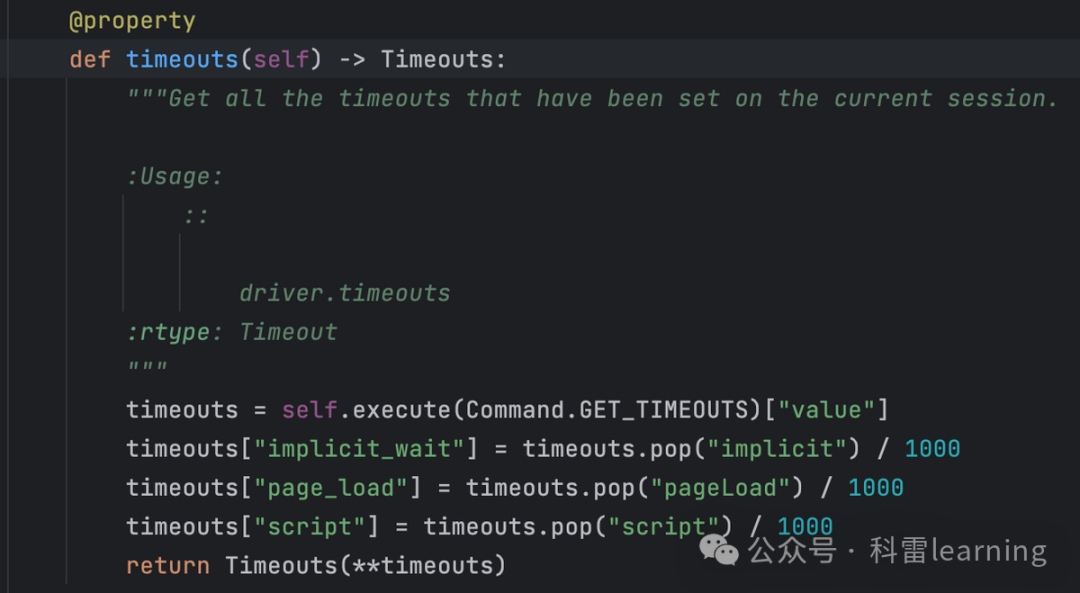
timeouts属性函数返回的是Timeouts类,包含三个属性
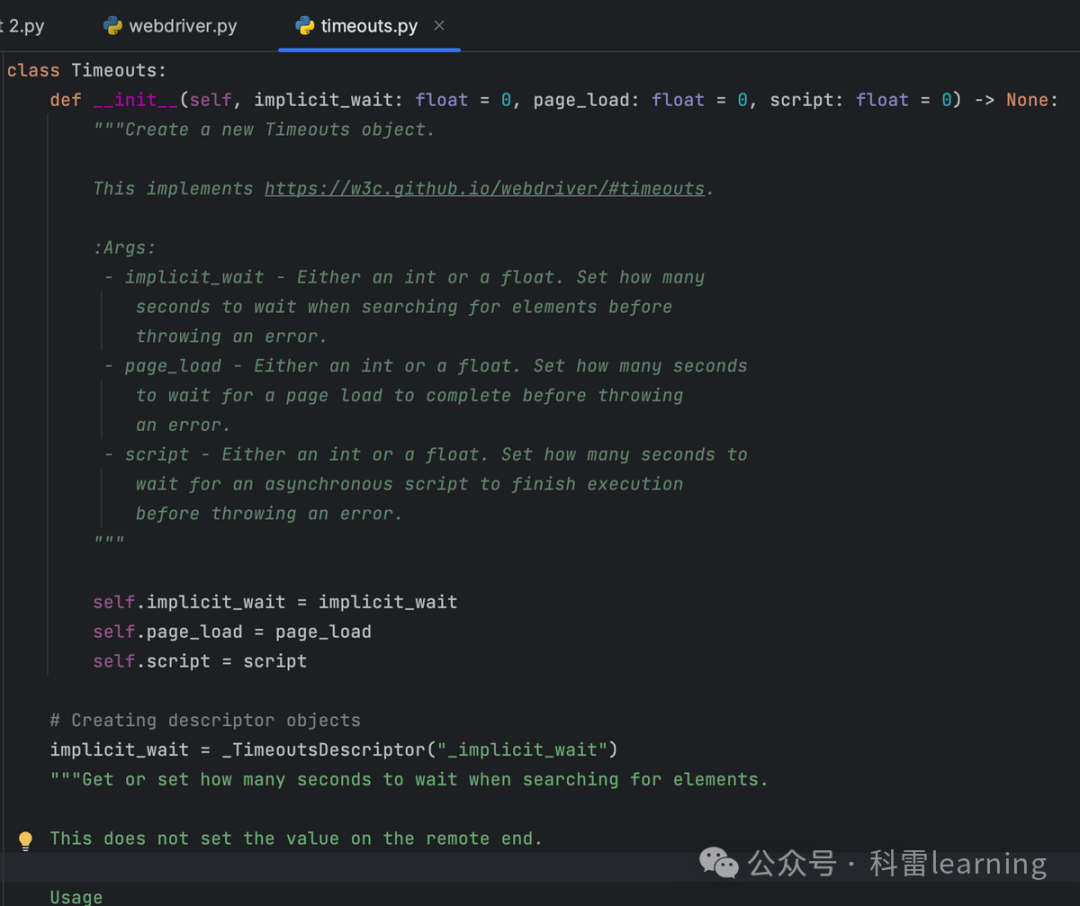
测试代码:
1)设置等待和超时时间后,通过timeouts属性函数读取这些设置的时间
from selenium import webdriver
driver = webdriver.Safari()
driver.implicitly_wait(5)
driver.set_script_timeout(5)
driver.set_page_load_timeout(5)
print(driver.timeouts.implicit_wait)
print(driver.timeouts.page_load)
print(driver.timeouts.script)执行结果:
5.0
5.0
5.0
2) 设置timuouts属性中三个时间
先导入Timeouts类
from selenium.webdriver.common.timeouts import Timeouts测试代码:
from selenium import webdriver
#初始化Timeouts类 并设置时间
timeouts_new = Timeouts()
timeouts_new.implicit_wait = 4
timeouts_new.page_load = 4
timeouts_new.script = 4
#将属性timeouts设置为Timeouts对象
driver.timeouts = timeouts_new
#打印3个时间值
print(driver.timeouts.implicit_wait)
print(driver.timeouts.page_load)
print(driver.timeouts.script)执行结果:
4.0
4.0
4.0
网页的一些操作方法
先定义Safari浏览器的driver对象
from selenium import webdriver
driver = webdriver.Safari()1)打开传入的URL网页地址
driver.get("https://www.toutiao.com/")
2)返回当前url
print(driver.current_url)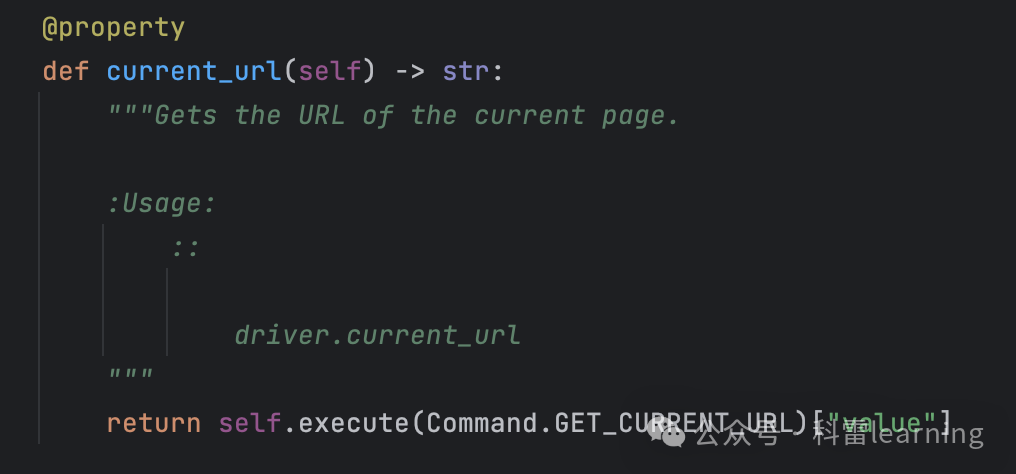
3)page_source 是一个属性方法,返回当前打开页面的源代码
print(driver.page_source)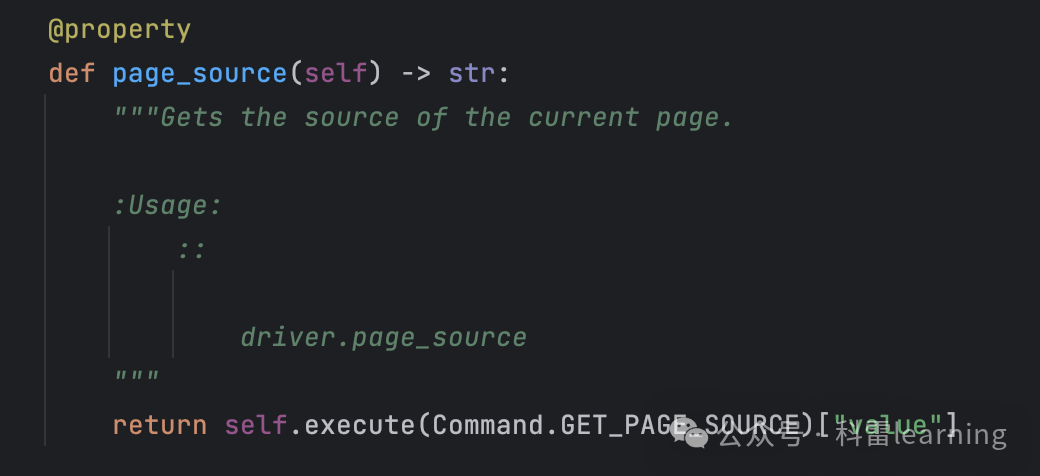
4)refresh() 刷新当前页面。
driver.refresh()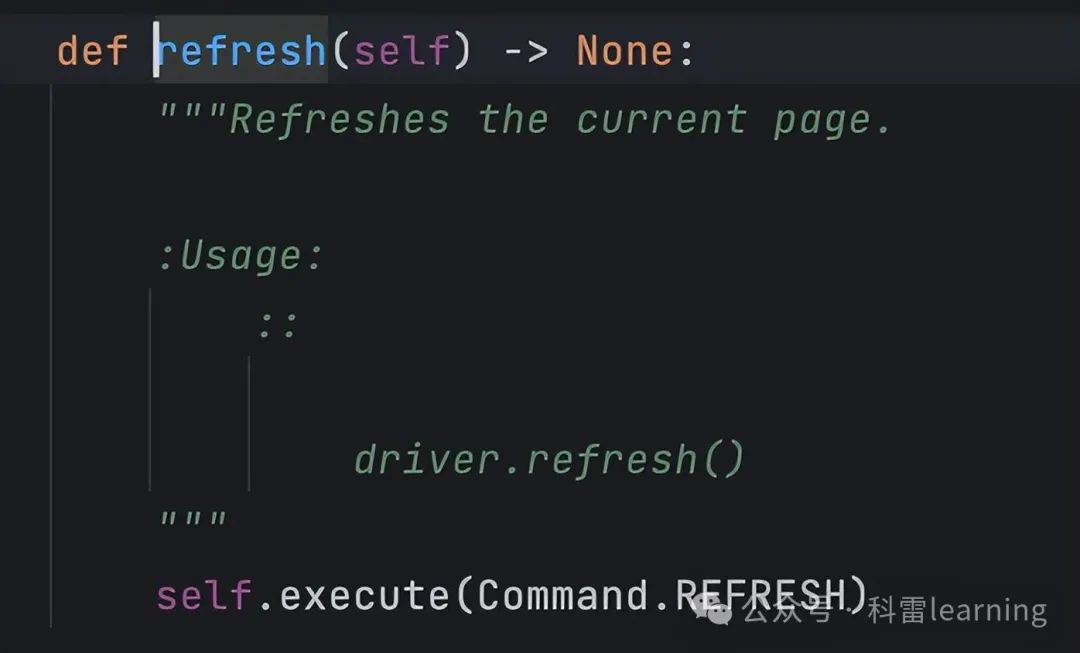
5)back()和forward() 浏览器的后退和前进操作。
driver.back()
driver.forward()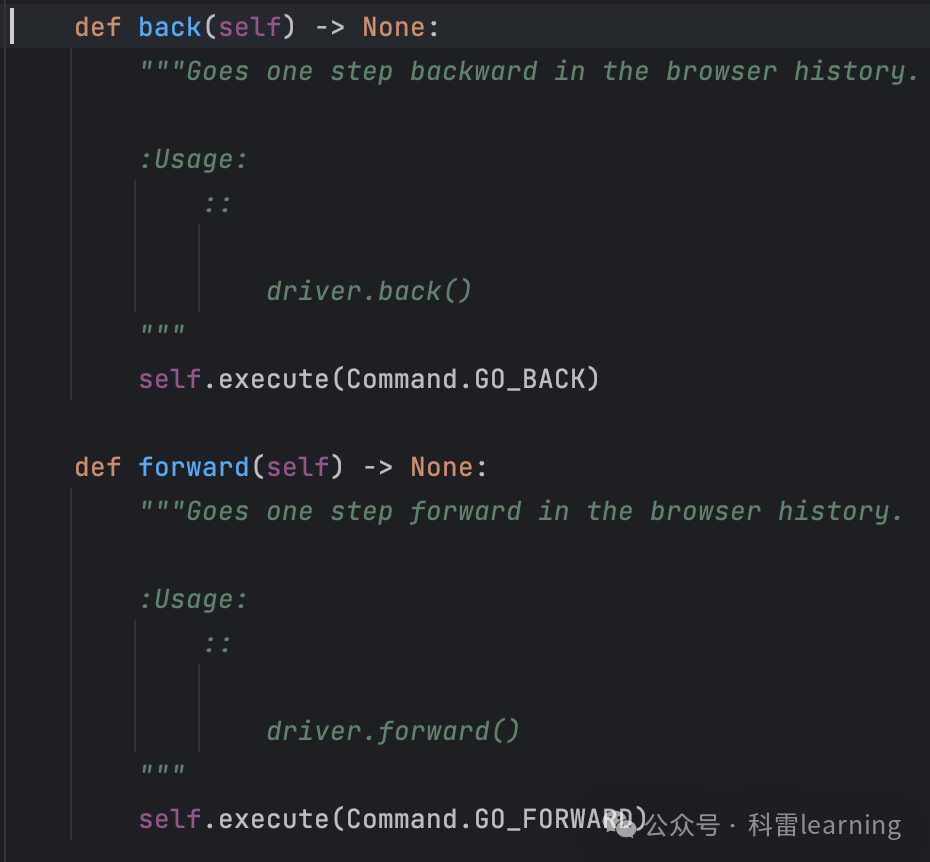
6)退出webdriver
driver.quit()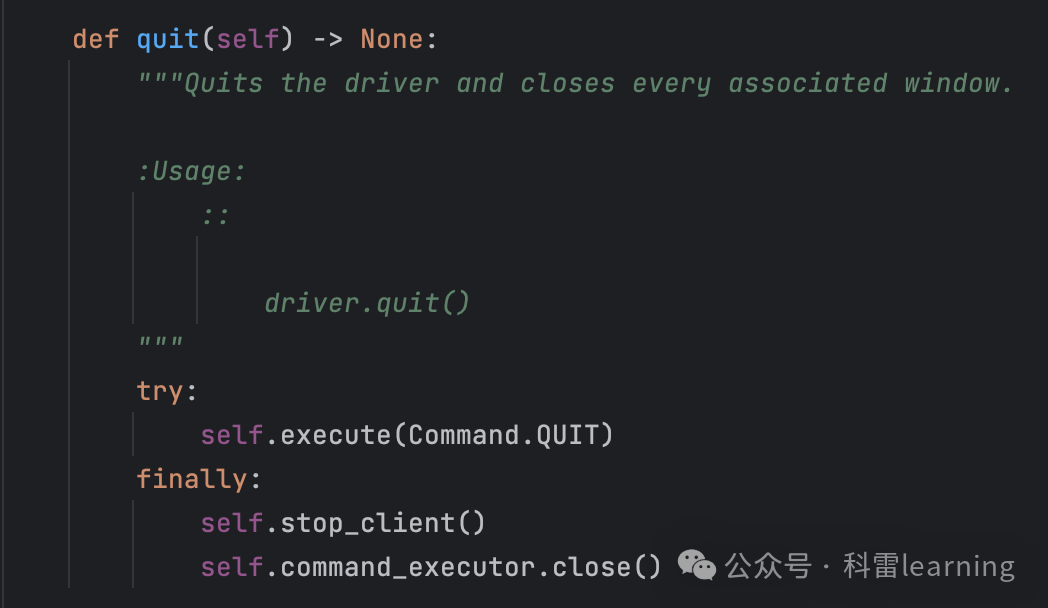
cookie操作方法
from selenium import webdriver1)获取所有cookie
print(driver.get_cookies())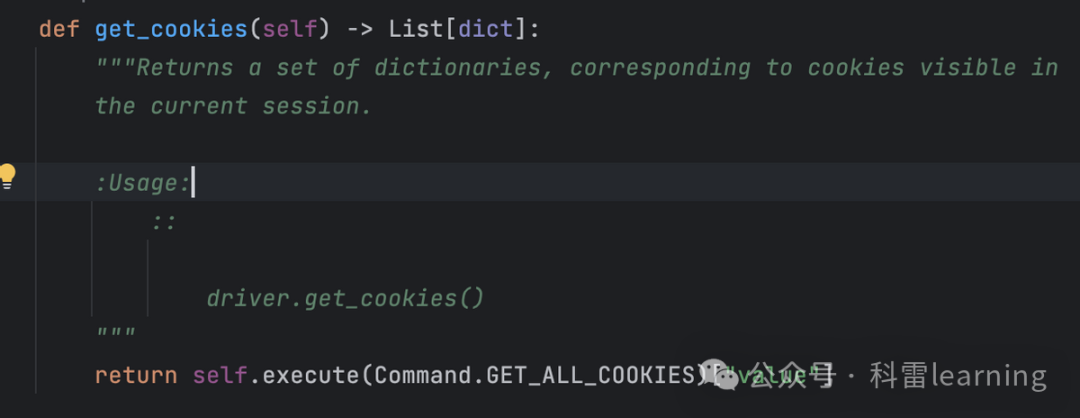
2)获取某个name值的cookie
print(driver.get_cookie('__ac_nonce'))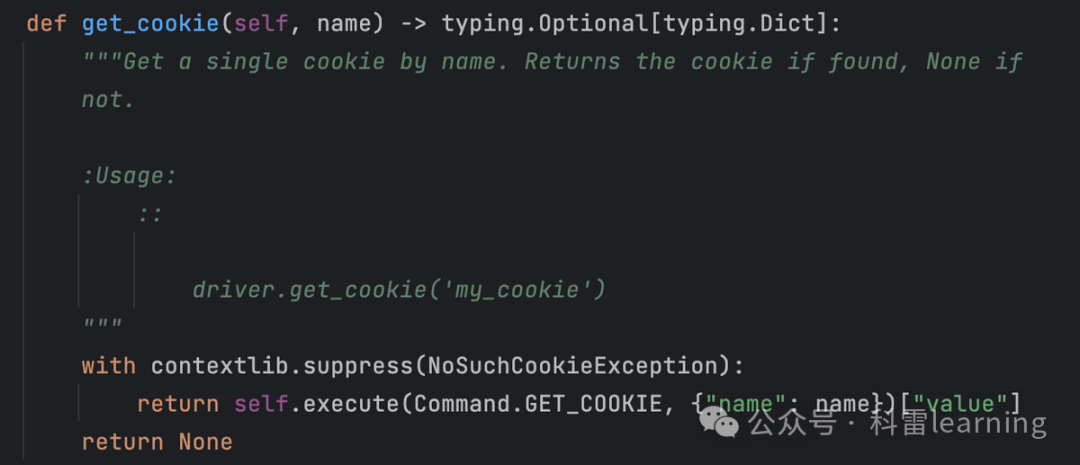
3)删除某个name值的cookie
driver.delete_cookie('__ac_nonce')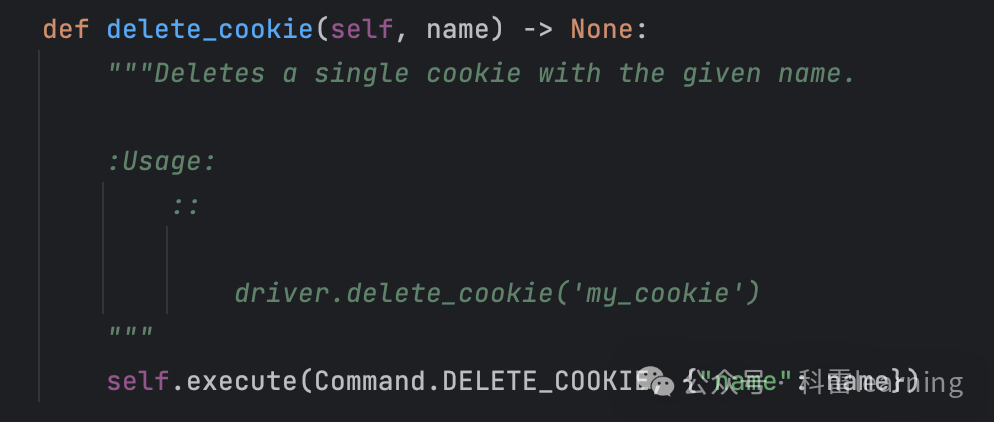
4)删除所有cookie
driver.delete_all_cookies()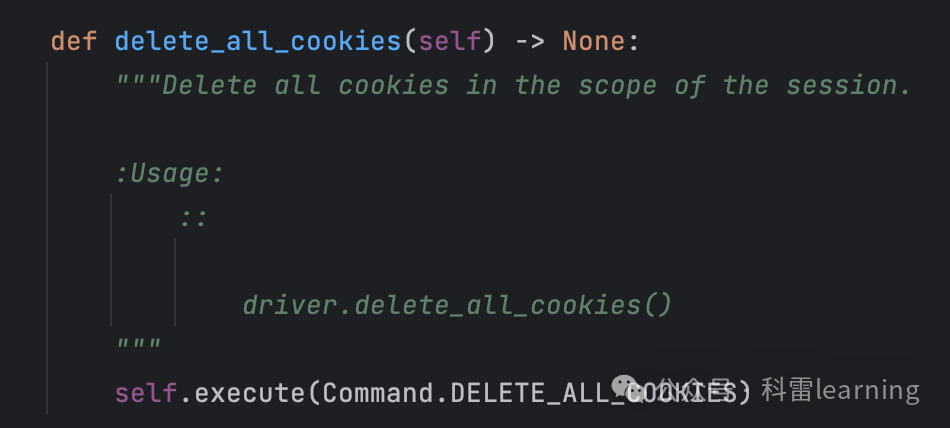
5)添加一个cookie
driver.add_cookie({'name':'nonce', 'value': '7421004976065267240'})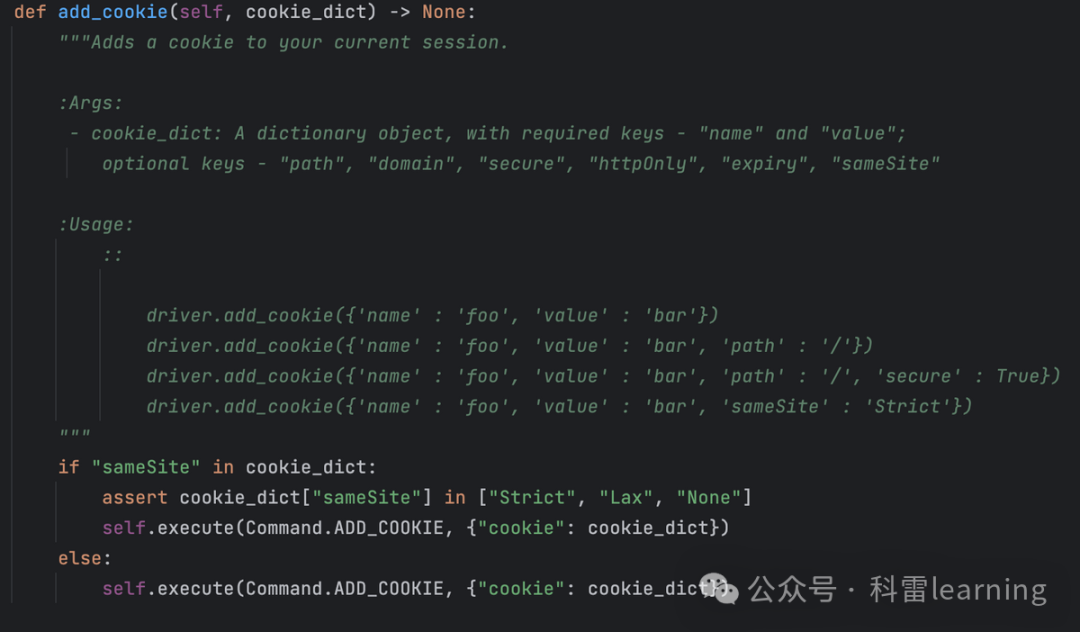
窗口操作方法
from selenium import webdriver1)获取窗口大小并设置窗口大小
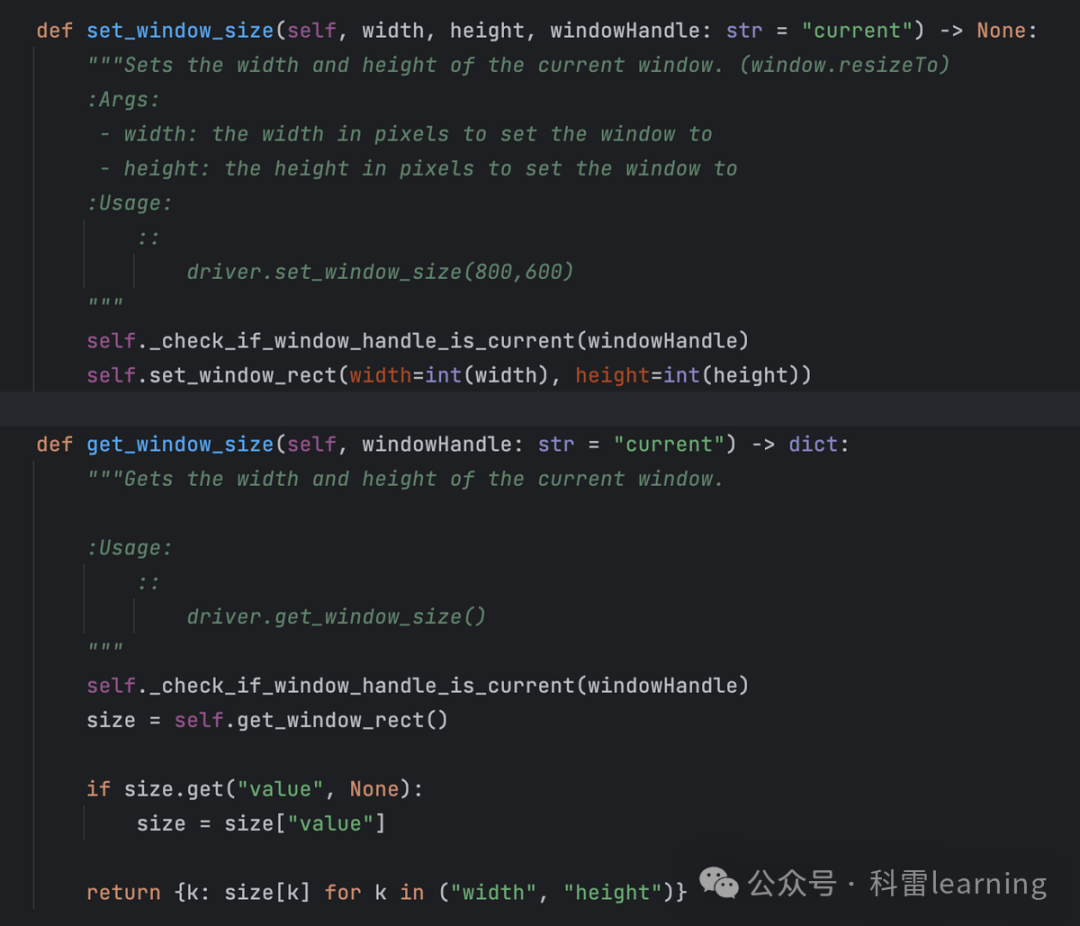
#获取窗口大小
print(driver.get_window_size())
#设置大小
driver.set_window_size(1000,600)
print(driver.get_window_size())2)获取窗口坐标并设置窗口坐标
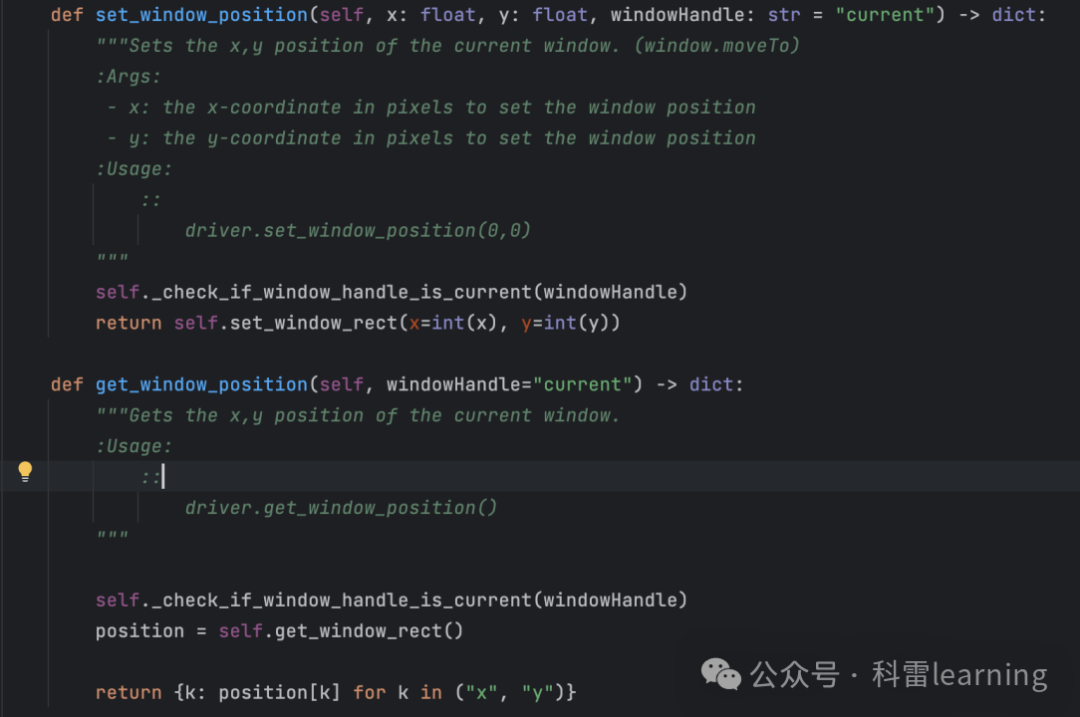
#获取坐标
print(driver.get_window_position())
#设置坐标
driver.set_window_position(20,30)
print(driver.get_window_position())3)获取窗口坐标和大小并设置窗口坐标和大小
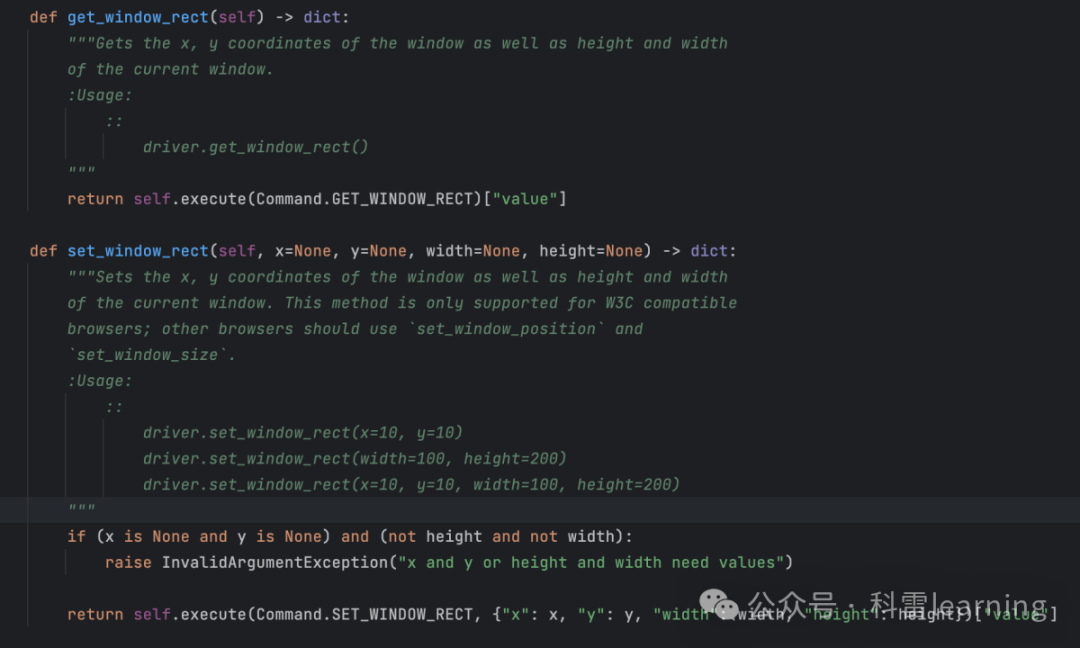
#获取坐标和大小
print(driver.get_window_rect())
#设置坐标和大小
driver.set_window_rect(20,30,800,700)
print(driver.get_window_rect())4)窗口最大化/最小化/全屏
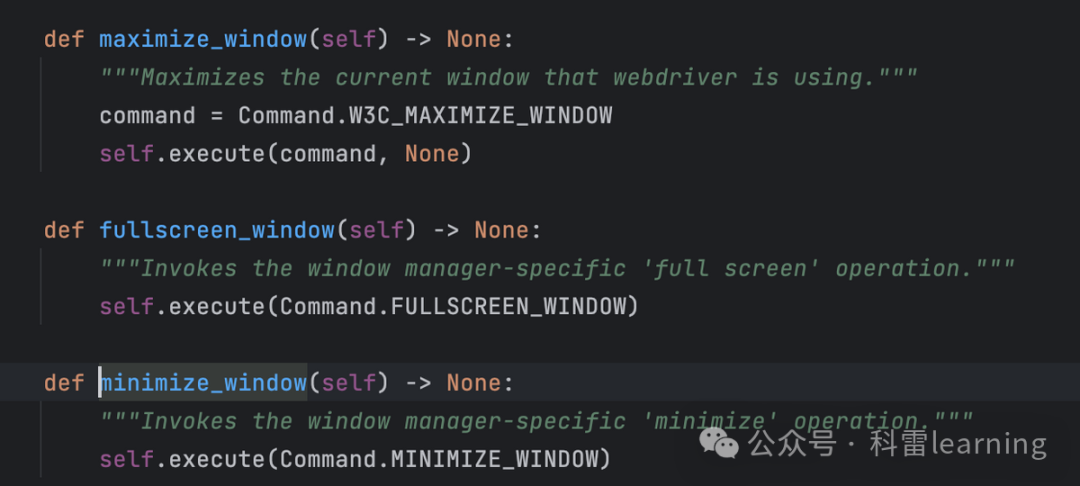
driver.minimize_window()
driver.maximize_window()
driver.fullscreen_window()5)关闭窗口
driver.close()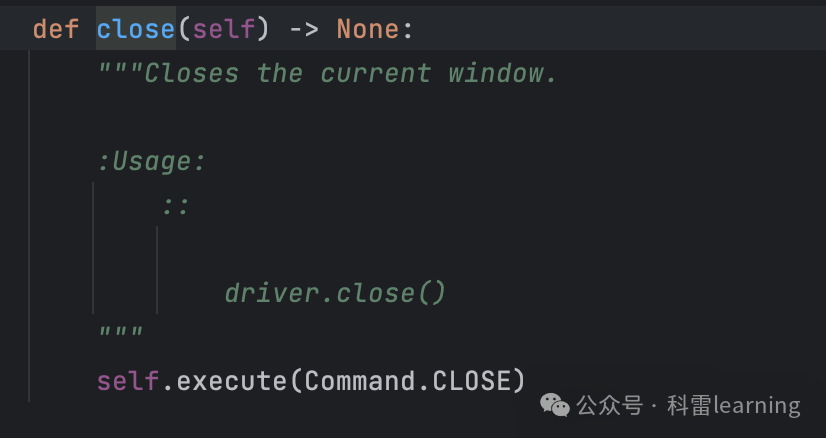
6)切换窗口
通过driver.window_handles获取打开窗口的句柄列表,然后通过driver.switch_to.window()切换不同的窗口
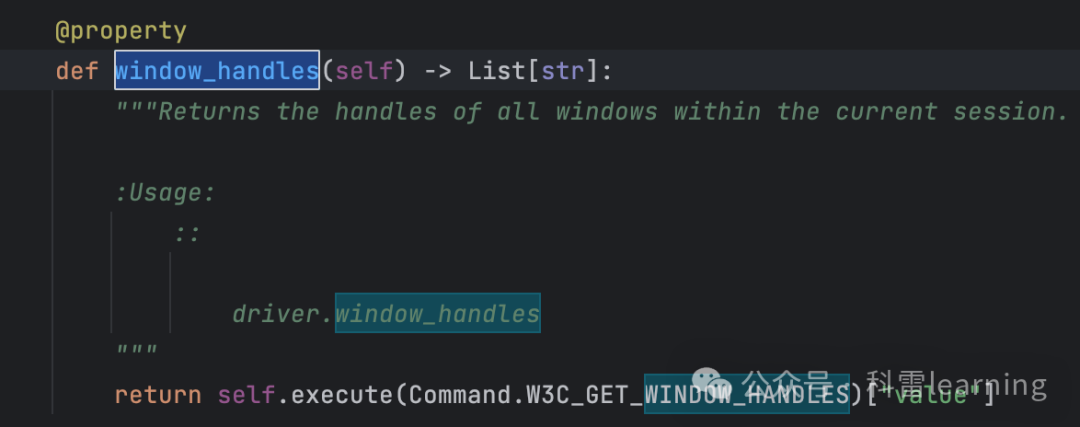
以百度网站举例,打开新闻链接,然后切换窗口
from selenium import webdriver
from selenium.webdriver.common.by import By
from time import sleep
driver = webdriver.Safari()
# 打开一个网页
driver.get("https://www.baidu.com")
driver.maximize_window()
sleep(2)
#打开新闻链接
driver.find_element(By.LINK_TEXT,'新闻').click()
#打印文件句柄
print(driver.window_handles)
#循环切换窗口
while True:for i in driver.window_handles:sleep(1)driver.switch_to.window(i)程序执行后,会打开新闻,然后来回切换两个窗口
共勉: 东汉·班固《汉书·枚乘传》:“泰山之管穿石,单极之绠断干。水非石之钻,索非木之锯,渐靡使之然也。”
-----指水滴不断地滴,可以滴穿石头;
-----比喻坚持不懈,集细微的力量也能成就难能的功劳。
----感谢读者的阅读和学习,谢谢大家。
相关文章:
selenium的webdriver常用方法和属性介绍(2)
selenium的webdriver介绍 从selenium导入webdriver模块,在pycharm中跳转webdriver模块的__init__.py文件,内容如图所示:从selenium包的子目录中导入了很多模块并做了重命名,用于支持如下 Chrome/Edge/Ie/Firefox/Safari浏览器。 使…...
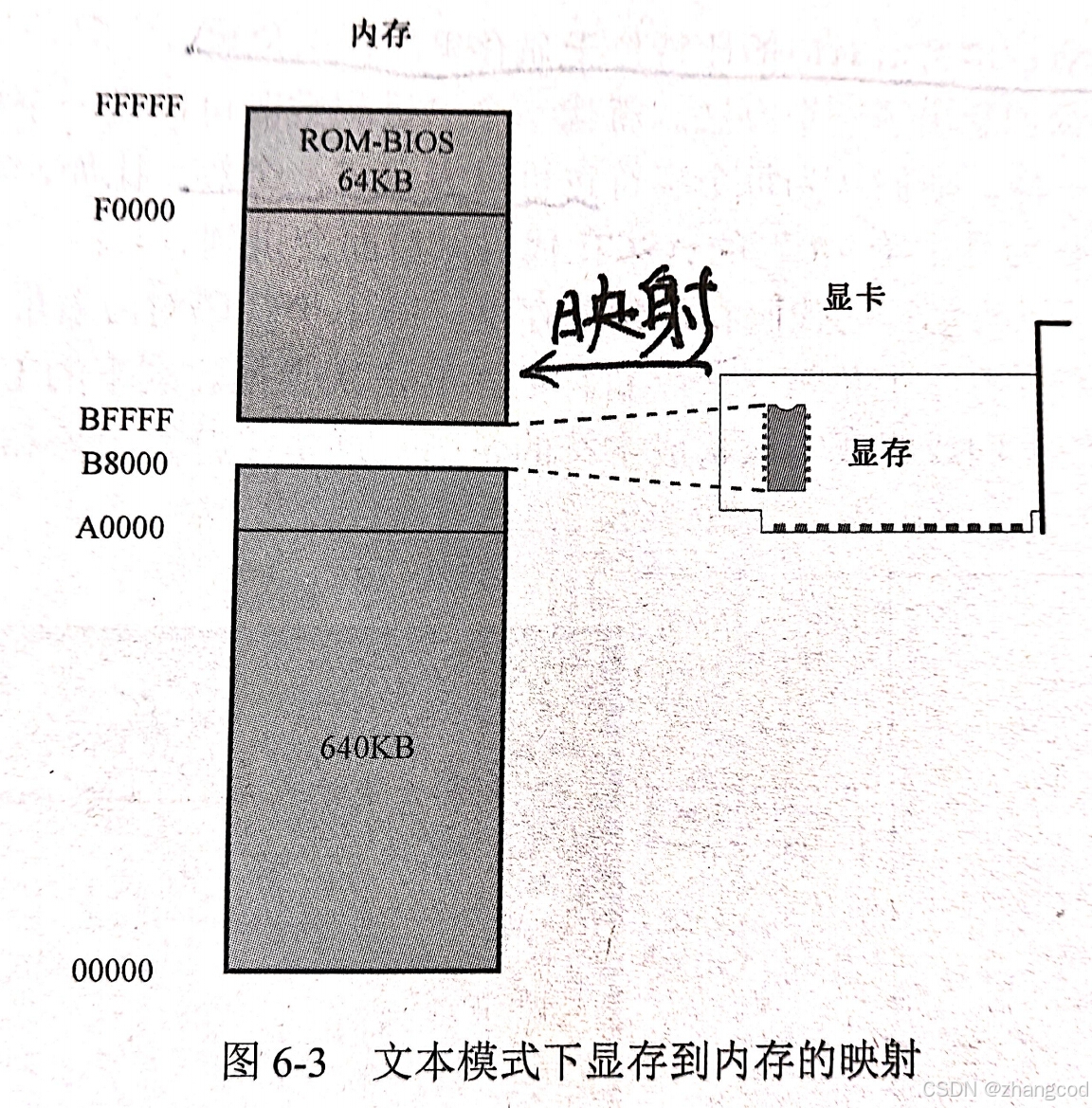
73.【C语言】C/C++的内存区域划分
目录 1.内存里的几个区域 2.示意图 3.解释 1.内存里的几个区域 除了耳熟能详的栈区,堆区,静态区,还有内核空间,内存映射段,数据段,代码段 2.示意图 3.解释 栈区(stack area):局部变量,函数参数,返回数据,返回地址 内存映射段:将文件映射到内存 映射的含义: 如果看过李忠…...
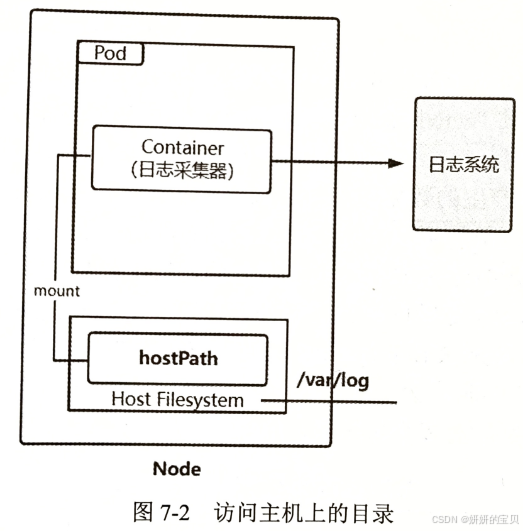
k8s 中存储之 hostPath 卷
目录 1 hostPath 卷介绍 2 hostPath 卷实际应用操作 2.1 创建 pod 资源类型 2.2 修改清单文件增加 hostPath 对应的参数配置 2.3 查看是否创建 卷 和 pod 2.4 创建发布文件测试是否正常访问 1 hostPath 卷介绍 EmptyDir中数据不会被持久化,它会随着Pod的结束而销…...
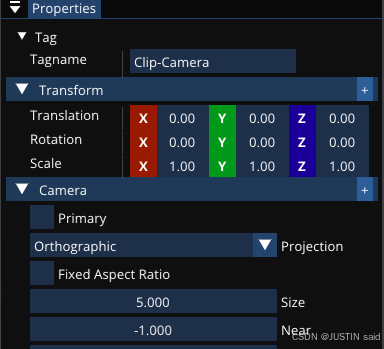
Cherno游戏引擎笔记(73~90)
------- scene viewport ---------- 》》》》做了两件事:设置视口和设置相机比例 》》》》为什么要设置 m_ViewportSize 为 glm::vec2 而不是 ImVec2 ? 因为后面需要进行 ! 运算,而 ImVec2 没有这个运算符的定义,只有 glm::vec2 有这个运算…...

helm 测试卸载或删除(redis)
作者:程序那点事儿 日期:2024/02/07 18:30 查看redis 集群实例 kubectl get all -n redis 卸载集群实例 helm uninstall redis -n redis 删除pvc kubectl get pvc -n redis kubectl delete pvc redis-data-redis-master-0 redis-data-redis-replicas…...

关于Qt音乐播放器进度条拖拽无用的问题解决方案
在使用Qt编写音乐播放器的时候,进度条关联播放音乐基本是必须的。那么在设计的过程中你可能会碰到一个奇怪的问题就是拖拽进度条的时候,可能会报错如下: 然后音乐就卡着不动了。。。 connect(ui->volume_toolButton,&VolumeToolBtn::…...

Redis:初识Redis
Redis:初识Redis Redis 介绍分布式架构Redis特性安装Redis Redis 介绍 在官网中,是如下介绍Redis的: in-memory data store used by millions of developers as a cache, vector database, document database, streaming engine, and messag…...

【React】增量传输与渲染
增量传输 增量传输是一种高效的文件传输方式,其核心原理在于只传输文件中发生变化的部分,而不是整个文件。以下是增量传输的详细解析: 定义与原理: 增量传输通过比对原始文件和目标文件,找出两者之间的差异部分&#…...
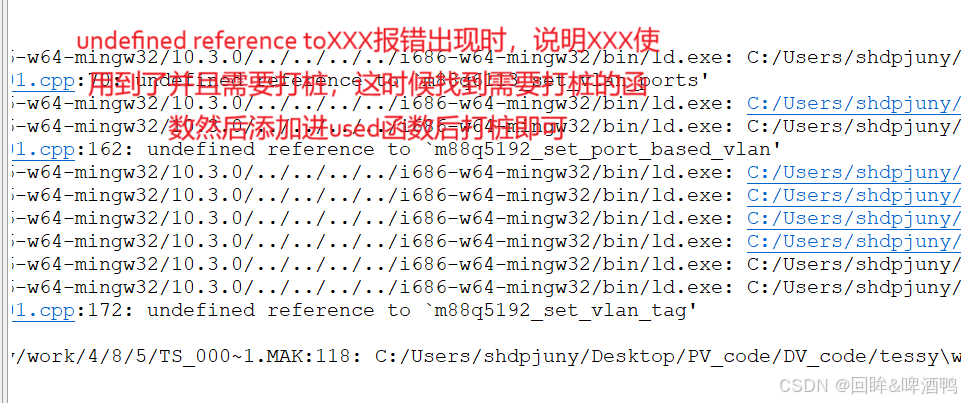
【回眸】Tessy 单元测试软件使用指南(四)常见报错及解决方案与批量初始化的经验
前言 分析时Tessy的报错 1.fatal error: Tricore/Compilers/Compilers.h: No such file or directory 2.error: #error "Compiler unsupported" 3.warning: invalid suffix on literal;C11 requires a space between literal and string macro 4.error: unknown…...

2024 - 10 :生物药学: 如何获取对应核心靶点基因的激酶
如何获取对应核心靶点基因的激酶 步骤 1:收集蛋白质信息 获取 UniProt ID: 对于每个基因,使用 UniProt 数据库获取其对应的蛋白质信息,包括 UniProt ID、序列和功能注释。UniProt 网站:https://www.uniprot.org/ 示…...
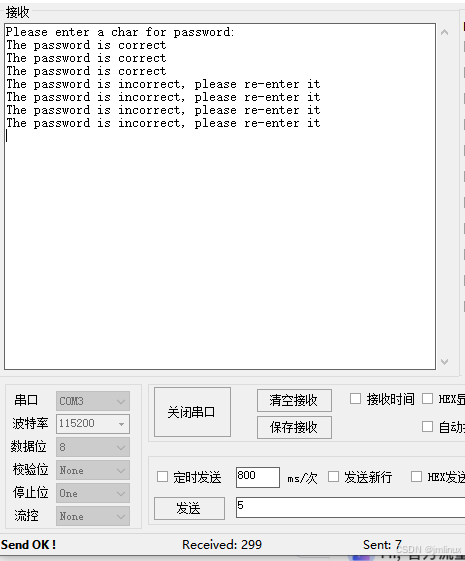
STM32 HAL库UART查询方式实例
本文中介绍USART编程涵盖了三种主要方法,详细介绍STM32F407微控制器结合HAL库,通过UART的查询方式来实现一个实用的密码验证程序。提示用户键入一个字符作为密码。只有当用户精准地输入字符6时,系统才会反馈“密码正确”的确认信息。反之&…...
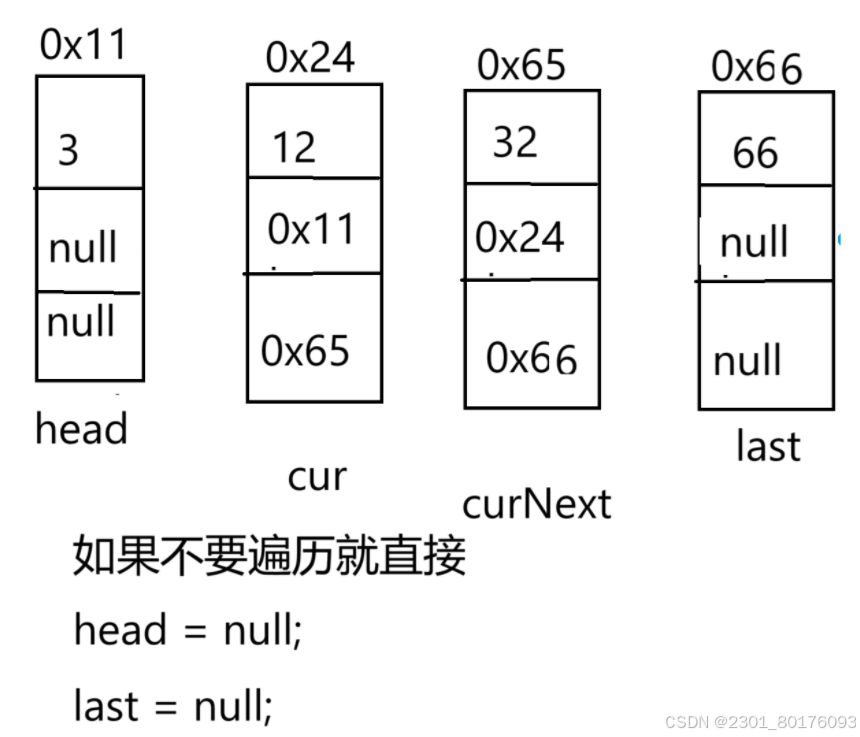
数据结构--线性表双向链表的实现
目录 思路设计 总体思维导图 插入部分 头插法尾插法 任意位置插入 删除部分 头结点 尾节点 中间节点 只有头结点且删除的就是头结点 编辑 清空链表部分 遍历清空链表的所有节点 不遍历清空 各部分代码 Main部分 MyListedList部分 IndexOutOfException部分 …...
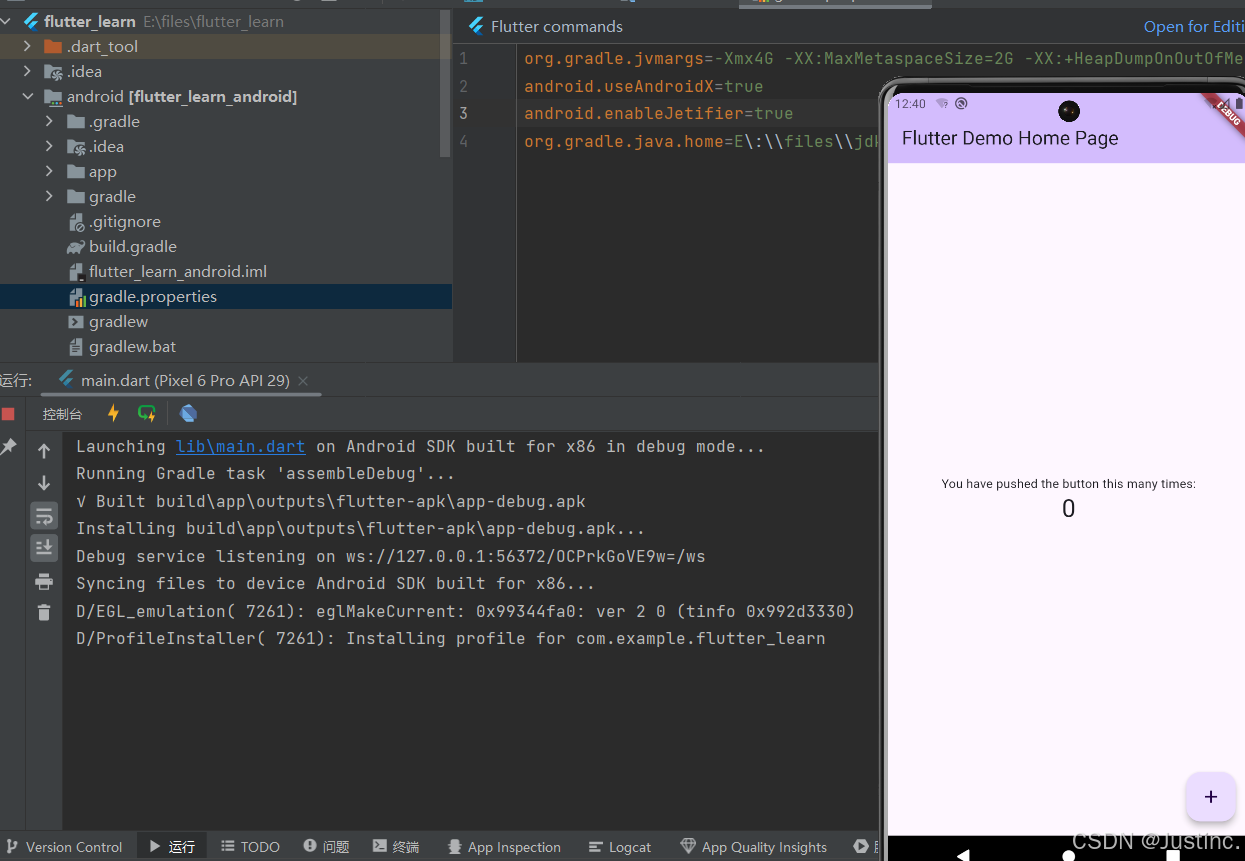
第一个Flutter应用(一)
1、创建项目 1.1 新建 1.2 选择Flutter SDK的位置 1.3 项目名称 英文单词加下划线起名规范,其他默认即可。 1.4 点击运行 发生报错显示我们的JAVA版本不符合 1.5 更改版本设置 1.6 再次启动项目 2、分析页面代码 以下是lib/main.dart的源代码(为了阅…...

批量查询快递单号物流信息:高效掌握最后更新动态
在电商和物流行业蓬勃发展的今天,快递单号的物流信息追踪显得尤为重要。对于商家和客户来说,了解包裹的最后更新物流状态是确保货物安全、及时送达的关键。本文将介绍如何批量查询快递单号的物流信息,帮助您高效掌握每个包裹的最新动态。 1运…...
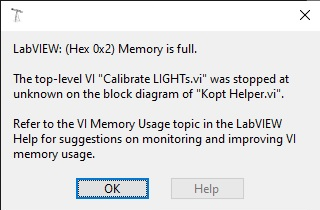
随着硬件水平的提升,LabVIEW有哪些过去的编程方法被淘汰掉了
随着硬件水平的不断提升,尤其是处理器性能、存储能力、通信速度等方面的飞跃,LabVIEW的一些早期编程方法逐渐被更高效、现代的编程技术所取代。以下是一些随着硬件升级而逐步淘汰的LabVIEW编程方法和技术: 1. 低效的数据流传输方式 过去由于…...
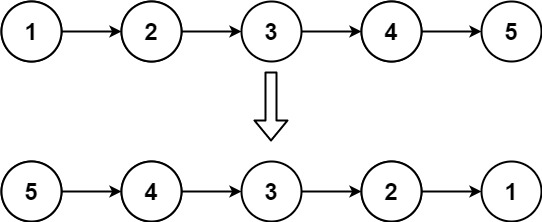
Leetcode 206.反转链表
题目链接:206. 反转链表 - 力扣(LeetCode) 题目描述: 给你单链表的头节点 head ,请你反转链表,并返回反转后的链表。 示例 1: 输入:head [1,2,3,4,5] 输出:[5,4,3,2,1] 解题思路…...
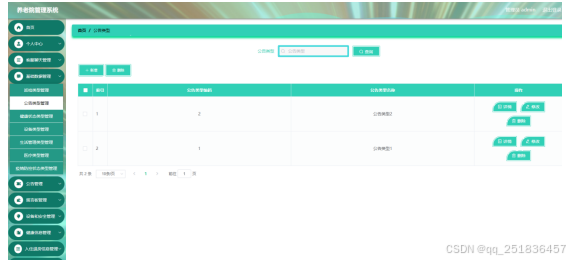
基于springboot和vue.js 养老院管理系统设计与实现
博主介绍:专注于Java(springboot ssm springcloud等开发框架) vue .net php phython node.js uniapp小程序 等诸多技术领域和毕业项目实战、企业信息化系统建设,从业十五余年开发设计教学工作 ☆☆☆ 精彩专栏推荐订阅☆☆☆…...

高效数据处理:MapReduce与Hive的实战应用
文章目录 hive分析汇总互联网日志分析1.项目需求2.数据说明3.算法思路 用户电影推荐1.项目需求2.数据说明3.算法思路4.解题步骤 简单数据统计WordCount数据说明 疫情数据分析1.项目需求2.数据说明step1:创建ods层数据表step2:创建dwd层数据表step3:创建d…...
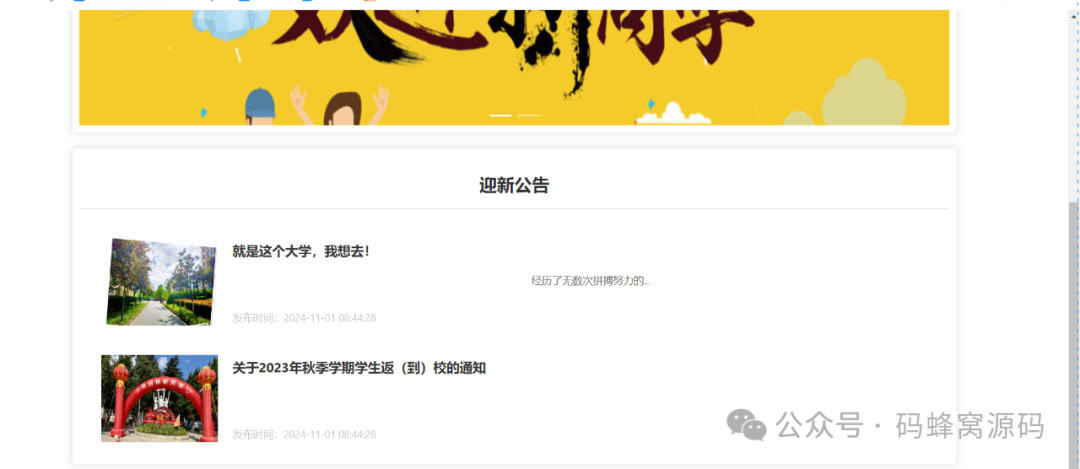
【含开题报告+文档+PPT+源码】基于springboot的迎新系统
开题报告 大学迎新系统是为了满足大学在新生入学时的信息化处理需求而开发的系统。在传统方式下,我们新生接待工作是需要新生报名表,就使得我们需要耗费大量的纸张,这将造成资源浪费。在接待新生的时候需要让新生勾选、填写大量的表格&#…...

C#-委托delegate
C#-委托delegate 通常情况下,函数内部需要调用其他函数来实现代码的重用,但这样有一个问题: 如果需要更换所调用的函数则需要对该函数的定义再次修改, 事实上,在程序运行过程中,函数也是作为一个存储在堆中…...

Linux 文件类型,目录与路径,文件与目录管理
文件类型 后面的字符表示文件类型标志 普通文件:-(纯文本文件,二进制文件,数据格式文件) 如文本文件、图片、程序文件等。 目录文件:d(directory) 用来存放其他文件或子目录。 设备…...

css实现圆环展示百分比,根据值动态展示所占比例
代码如下 <view class""><view class"circle-chart"><view v-if"!!num" class"pie-item" :style"{background: conic-gradient(var(--one-color) 0%,#E9E6F1 ${num}%),}"></view><view v-else …...

练习(含atoi的模拟实现,自定义类型等练习)
一、结构体大小的计算及位段 (结构体大小计算及位段 详解请看:自定义类型:结构体进阶-CSDN博客) 1.在32位系统环境,编译选项为4字节对齐,那么sizeof(A)和sizeof(B)是多少? #pragma pack(4)st…...

JVM垃圾回收机制全解析
Java虚拟机(JVM)中的垃圾收集器(Garbage Collector,简称GC)是用于自动管理内存的机制。它负责识别和清除不再被程序使用的对象,从而释放内存空间,避免内存泄漏和内存溢出等问题。垃圾收集器在Ja…...
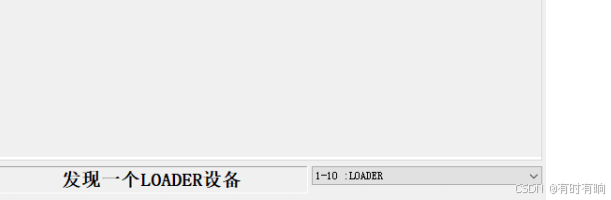
linux arm系统烧录
1、打开瑞芯微程序 2、按住linux arm 的 recover按键 插入电源 3、当瑞芯微检测到有设备 4、松开recover按键 5、选择升级固件 6、点击固件选择本地刷机的linux arm 镜像 7、点击升级 (忘了有没有这步了 估计有) 刷机程序 和 镜像 就不提供了。要刷的时…...

Hive 存储格式深度解析:从 TextFile 到 ORC,如何选对数据存储方案?
在大数据处理领域,Hive 作为 Hadoop 生态中重要的数据仓库工具,其存储格式的选择直接影响数据存储成本、查询效率和计算资源消耗。面对 TextFile、SequenceFile、Parquet、RCFile、ORC 等多种存储格式,很多开发者常常陷入选择困境。本文将从底…...
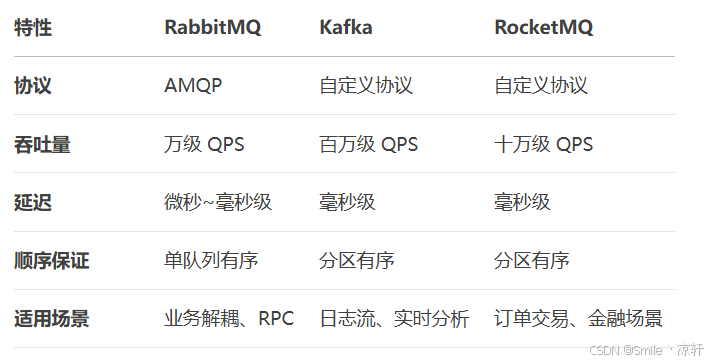
技术栈RabbitMq的介绍和使用
目录 1. 什么是消息队列?2. 消息队列的优点3. RabbitMQ 消息队列概述4. RabbitMQ 安装5. Exchange 四种类型5.1 direct 精准匹配5.2 fanout 广播5.3 topic 正则匹配 6. RabbitMQ 队列模式6.1 简单队列模式6.2 工作队列模式6.3 发布/订阅模式6.4 路由模式6.5 主题模式…...

Java编程之桥接模式
定义 桥接模式(Bridge Pattern)属于结构型设计模式,它的核心意图是将抽象部分与实现部分分离,使它们可以独立地变化。这种模式通过组合关系来替代继承关系,从而降低了抽象和实现这两个可变维度之间的耦合度。 用例子…...
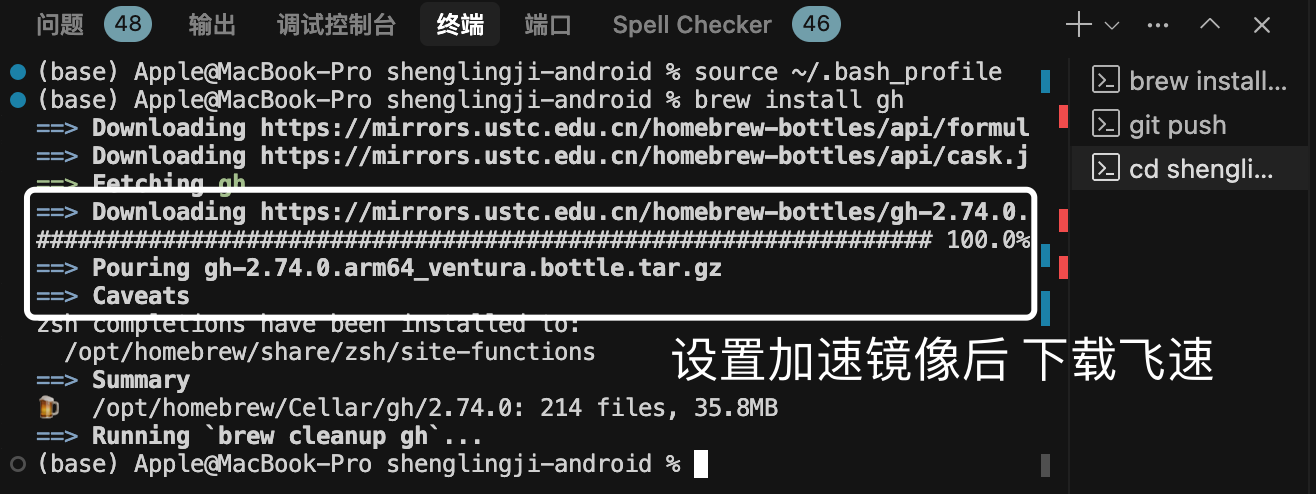
MacOS下Homebrew国内镜像加速指南(2025最新国内镜像加速)
macos brew国内镜像加速方法 brew install 加速formula.jws.json下载慢加速 🍺 最新版brew安装慢到怀疑人生?别怕,教你轻松起飞! 最近Homebrew更新至最新版,每次执行 brew 命令时都会自动从官方地址 https://formulae.…...

脑机新手指南(七):OpenBCI_GUI:从环境搭建到数据可视化(上)
一、OpenBCI_GUI 项目概述 (一)项目背景与目标 OpenBCI 是一个开源的脑电信号采集硬件平台,其配套的 OpenBCI_GUI 则是专为该硬件设计的图形化界面工具。对于研究人员、开发者和学生而言,首次接触 OpenBCI 设备时,往…...
